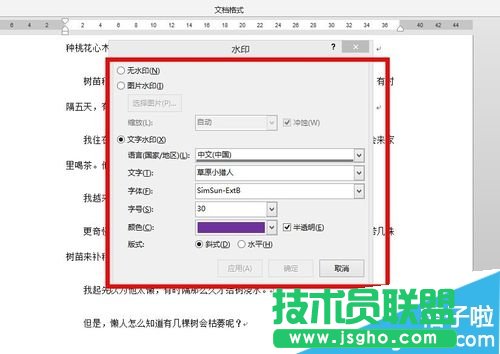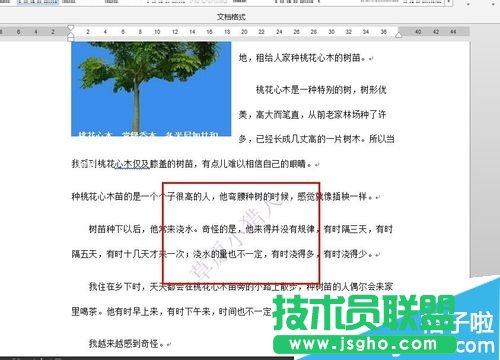大家在使用office2010制作Word文档的时候会在里面插入图片,这个时候就想把这个图片加上水印应该怎么添加呢?只要在office2010Word文档设计里找到水印选项就可以添加了哦,下面就和小编一起来看看具体怎么操作吧。
office2010Word文档怎么给图片加水印方法:
打开office2010Word文档在【设计】最右一个【水印】选项,小编在此随便选择一个,然后就看到文档中出现了一个“严禁复制”这样的水印

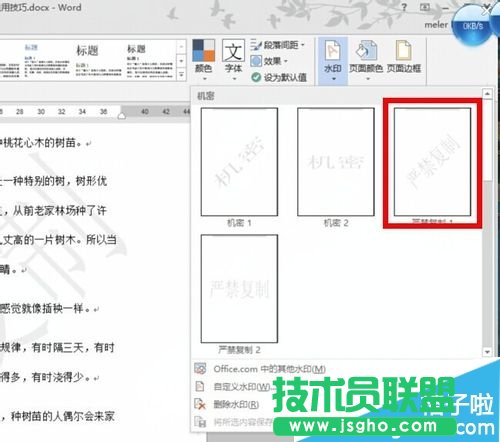
中间的严禁复制虽然提醒别人不要随便复制你的东西,可是我们想换个我自己的水印怎么换呢?
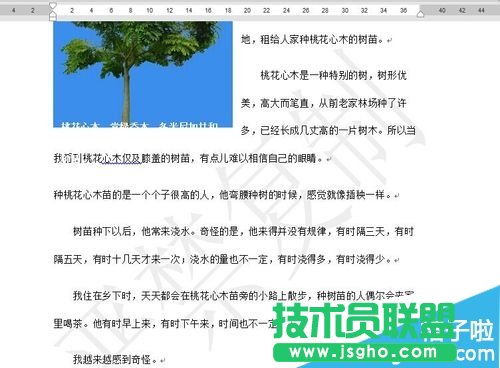
还是在【设计】最右一个【水印】选项,点【水印】后最下面有个自定义水印,我们点开看下。

我们设置自己想要的文字水印后,点击确定,然后就出现自己想要的水印了!顺便附上最终效果图。